随着电脑在我们日常生活和工作中的普及,保持设备良好运行状态变得越来越重要,电脑温度是一个常被忽略却至关重要的指标,高温可能导致性能下降、系统不稳定,甚至硬件损坏,作为网站站长,我经常收到用户关于电脑发热问题的咨询,因此想分享一些实用方法,帮助大家轻松查看电脑温度,并维护设备健康。
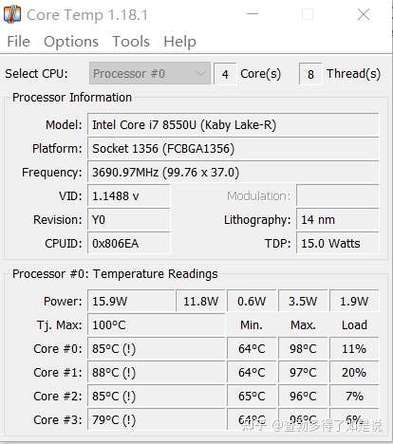
为什么需要关注电脑温度?
电脑在运行时,CPU、显卡等组件会产生大量热量,如果散热不良,温度过高会引发多种问题:比如系统运行缓慢、频繁死机,或缩短硬件寿命,尤其在夏季或高负载任务(如游戏、视频编辑)中,温度监控显得尤为关键,通过定期检查,你可以及早发现潜在风险,避免不必要的维修成本。
使用专业软件工具
软件工具是查看电脑温度最便捷的方式之一,它们能实时显示各个组件的温度数据,并提供历史记录分析,以下是一些常用选项:
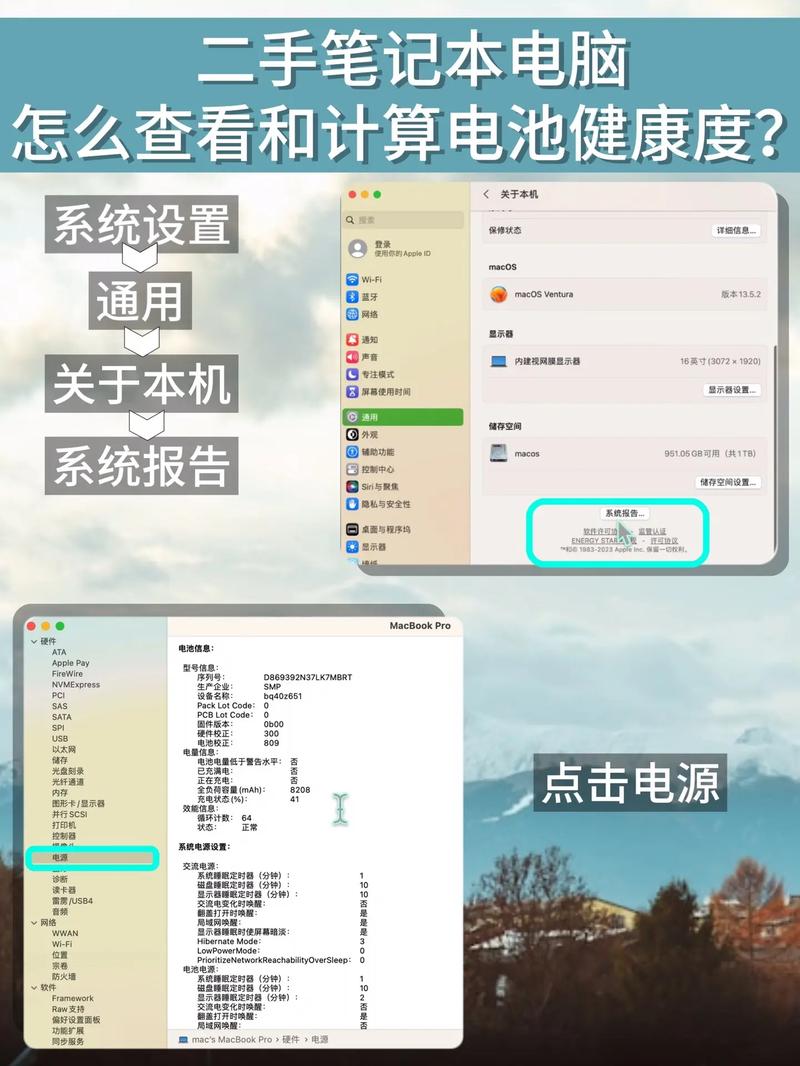
- HWMonitor:这是一款免费工具,可以监测CPU、显卡、硬盘等硬件的温度、电压和风扇速度,下载后直接运行,无需安装,界面直观易懂,打开软件,你就能看到当前温度读数,通常以摄氏度显示。
- Core Temp:专注于CPU温度监控,适合需要详细数据的用户,它支持多核处理器,并在系统托盘显示实时温度,方便随时查看。
- SpeedFan:这款软件不仅能监控温度,还能调整风扇速度,帮助优化散热,但使用时需谨慎,避免误操作导致系统不稳定。
使用这些软件时,建议从官方网站或可信平台下载,以确保安全,安装后,运行程序并观察温度读数;如果某个组件温度持续偏高,可能需要清理灰尘或检查散热系统。
利用操作系统内置功能
某些操作系统自带工具可以间接查看温度信息,尽管功能可能有限,在Windows系统中,你可以通过任务管理器快速检查CPU使用率,高使用率常伴随温度上升,具体步骤是:右键点击任务栏,选择“任务管理器”,然后切换到“性能”标签页,这里显示CPU和内存的使用情况;如果温度异常,系统可能自动降频以保护硬件。
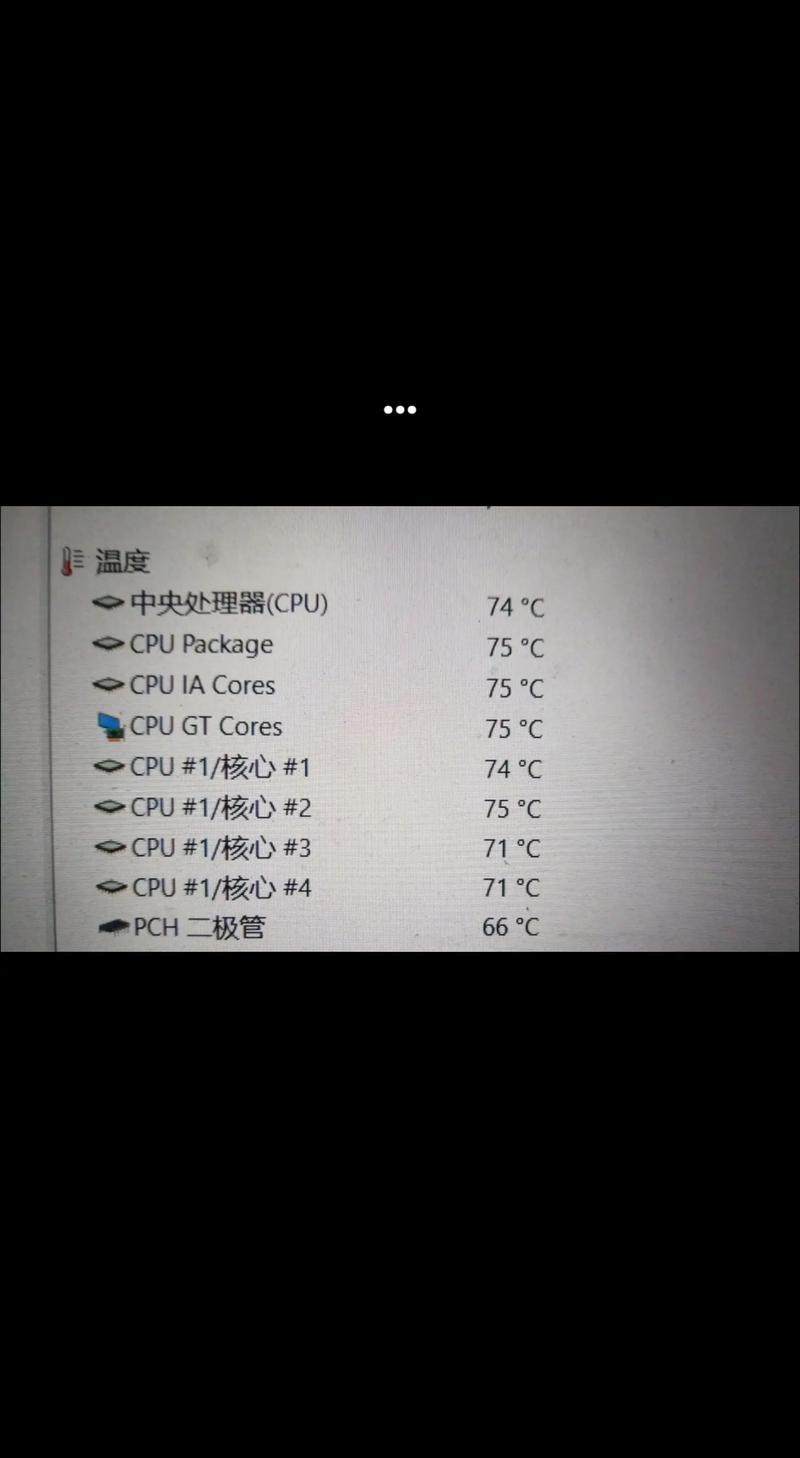
对于Mac用户,活动监视器类似,但Mac电脑通常内置了温度传感器,可通过第三方应用如“iStat Menus”访问更多数据,内置工具往往不如专业软件全面,因此建议结合其他方法使用。
通过BIOS/UEFI界面查看
BIOS(基本输入输出系统)或UEFI(统一可扩展固件接口)是电脑启动时的底层设置界面,可以直接读取硬件温度,这种方法无需安装软件,但操作稍复杂:
- 重启电脑,在启动画面出现时按下特定键(通常是Delete、F2或F12,具体取决于主板型号)。
- 进入BIOS/UEFI界面后,使用键盘导航到“硬件监控”或类似选项。
- 这里会显示CPU、系统温度等数据,注意,BIOS界面因品牌而异,可能需查看说明书或在线指南。
这种方法适合高级用户,因为它不提供实时监控,且重启后才能访问,如果你不熟悉BIOS设置,建议先备份数据或寻求帮助。
物理检查和外部设备
虽然不精确,但物理检查可以作为辅助手段,触摸电脑外壳,如果感觉过热,可能内部温度较高,使用红外温度计或热成像仪可以测量外部表面温度,但这需要专业设备,且无法反映核心组件状态。
无论用哪种方法,安全第一:避免在高温环境下长时间运行电脑,并确保通风良好,定期清理风扇和散热器上的灰尘,能有效降低温度。
个人观点
在我看来,养成检查电脑温度的习惯,就像定期体检一样简单却有效,它不仅能提升设备性能,还能培养我们对技术的责任感,通过这些小步骤,我们可以延长电脑寿命,减少电子浪费,这对环境和钱包都有好处,如果你有更多经验分享,欢迎交流——毕竟,维护设备健康是每个用户都能掌握的技能。









评论列表 (0)